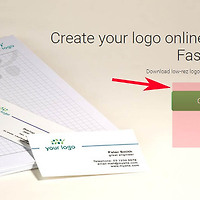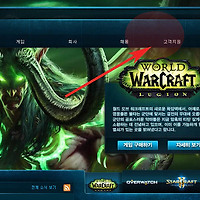usb 장치 안전제거 안될때 해결방법
안녕하세요. 오늘의 블로그 포스팅은 usb장치의 안전제거 방법에 대해서 알아보겠습니다.
usb장치 연결시 그냥해제하면 자료손상이 될수 있으므로 반드시 안전제거를 해야 데이터를 안전하게 보존할수 있습니다.
그럼 usb안전제거 안될때 해결하는 방법에 대해서 설명하겠습니다.
시작메뉴에서 안전제거가 정상적으로 진행되지 않는경우 디스크관리메뉴를 이용하는 방법이 있습니다.
키보드에서 윈도우키와 r키를 동시에 눌러 실행을 열어주세요.
그리고 diskmgmt.msc를 입력후 확인을 눌러줍니다.
디스크 관리창이 열리면 현재 컴퓨터에 연결되 디스크장치들을 모두 확인할수 있습니다.
아래에 디스크항목에서 usb로 연결된 장치를 찾아주세요.
usb로 연결된 장치를 선택후 해당장치 이름에서 마우스 우측버튼을 눌러줍니다.
그럼 위와같이 메뉴가 열리는데 꺼내기를 눌러주시면 안전제거가 가능합니다.
여전히 안전제거가 안되는 경우에는 유틸리리를 이용하는 방법을 사용해야합니다.
아래 준비된 링크를 이용해 usb disk ejecter프로그램을 다운받아주세요.
usb disk ejecter홈페이지에서 압축파일을 받아 해제하면 프로그램이 한개 보일겁니다.
설치없이 바로 실행하면 현재 연결되 usb외부장치목록이 나오게됩니다.
여기서 마우스로 더블클릭하면 해당장치가 안전제거 되게 됩니다.
이상으로 usb 장치 안전제거 안될때 해결방법을 마치겠습니다.
'컴퓨터팁 > PC활용' 카테고리의 다른 글
| 사진 이미지 확장자 변환 변경하는법 (0) | 2017.10.17 |
|---|---|
| 그림판으로 사진 좌우반전하는 방법 (0) | 2017.09.28 |
| 곰플레이어 자막 싱크 조절 맞추는 쉬운방법 (0) | 2017.09.27 |
| 무료 로고 만들기 생성 사이트 바로가기 (0) | 2017.09.03 |
| 포토샵없이 사진 수채화효과 주기 넣는 방법 (0) | 2017.09.02 |
| 블리자드 배틀넷 다운 및 클라이언트 게임 다운로드 방법 (0) | 2017.08.21 |
| 아이피주소 확인하는 간단한 방법 (0) | 2017.08.18 |
| 어두운 사진 밝게 밝기 조절 하는 방법 (0) | 2017.08.13 |
| 이미지 가상드라이브 생성 울트라 iso 사용법 (0) | 2017.08.11 |
| 이미지 사진에 글씨넣기 글자삽입 포토스케이프 이용방법 (0) | 2017.08.09 |